Наименование: Составление условий в электронных таблицах
1. Цель: Научиться составлять условия в электронных таблицах, применять их для решения логических задач. Сформировать компетенции ОК 2, ОК 4; овладеть знаниями и умениями для освоения ПК 3.1, ПК 3.2, ПК 3.4 (спец. ПКС), ПК 1.5, ПК 1.7 (спец. ИС)
2. Подготовка к занятию:
2.1 Повторить как осуществляется ввод формул в ЭТ Excel;
2.2 Повторить основные элементы интерфейса редактора Excel
3. Литература:
3.1 А.П.Алексеев Информатика 2015: учебное пособие – М.:СОЛОН-ПРЕСС, 2015
3.2 Е.А. Шомас Информационные технологии, учебное пособие, КС ПГУТИ, 2016
4 Перечень оборудования:
4.1 ПЭВМ, подключенные к сети Интернет;
4.2 Электронные таблицы Excel.
5. Задание:
5.1 Создать таблицу, которая формирует ведомость на выплату зарплаты с прогрессивной шкалой подоходного налога. Пусть налог исчисляется по прогрессивной шкале следующим образом:
- с зарплаты, не превышающей 10000 руб., налог составляет 12%, а с части зарплаты, превышающей 10000 руб., взыскивается налог 20% от этой части.
Вначале определим исходные данные задачи: фамилии работников (текст) и размер зарплаты (число с двумя цифрами в дробной части). Установим, что мы должны рассчитать в задаче величины подоходного налога и получаемой каждым работником суммы. Для выполнения расчетов запустите Excel, опишите структуру таблицы и введите исходные данные следующим образом.
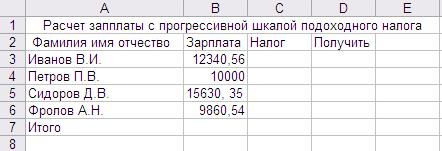
- В ячейку СЗ поместите формулу расчета величины подоходного налога, вычисляемого по прогрессивной шкале. Для этого выделите ячейку СЗ и введите формулу =ЕСЛИ (ВЗ<=10000; ВЗ*0,12;10000*0,12+(ВЗ-10000)*0,2). В этой формуле проверяется условие В3<=10000. Если условие соблюдается, то налог вычисляется по формуле В3*0,12. Если условие ложно, то налог вычисляется по формуле 10000*0,12+(ВЗ-10000) *0,2 (12% от суммы зарплаты в 10000 руб. + 20% от суммы, превышающей 10000 руб.).
- В ячейку D3 введите формулу =ВЗ-СЗ для определения суммы разности зарплаты и налога.
- Скопируйте формулы из диапазона C3:D3 в диапазон C4:D6. В ячейку В7 введите формулы суммирования результата по столбцу В, для чего, выделив ячейки ВЗ:В6, щелкните кнопку «Автосумма». Скопируйте формулу вычисления суммы столбца из В7 в C7:D7.
- Оформите таблицу: задайте отображение двух цифр в дробной части, введите обозначение pуб. Сохраните таблицу под именем Расчет зарплаты.
5.2 Составить таблицу для расчета стипендий студентам по результатам экзаменационной сессии.
Предположим, что размер стипендии зависит от среднего бала: если средний балл < 4, то студент не получает стипендию, если средний балл равен 5, студент получает премию в размере 50% от минимальной стипендии.
Составьте таблицу по образцу и введите данные.
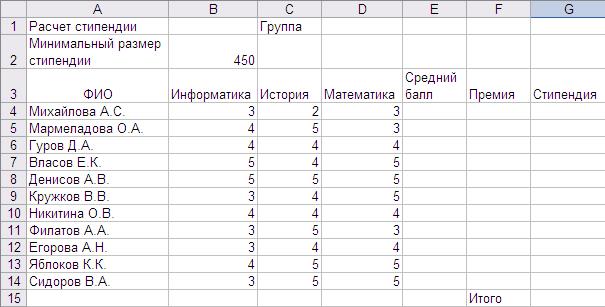
- В ячейку Е4 введите формулу, вычисляющую средний балл: =СРЗНАЧ(B4:D4) и скопируйте ее в ячейки с Е5 по Е14.
- В ячейку F5 введите формулу: =ЕСЛИ (E4=5; ($B$2*50) /100; 0) и скопируйте ее в ячейки с F6 по F14.
- В ячейку G4 введите формулу: =ЕСЛИ(E4> =4; F4+$B$2; 0) и скопируйте ее в ячейки с G5 по G14.
- В ячейку G15 формулу, вычисляющую итог - сумму стипендий Группы.
5.3 Составьте электронную таблицу следующего вида, для решения любого квадратного уравнения с помощью дискриминанта:
| Решение квадратного уравнения | ||
| Коэффициент a | Значение дискриминанта | |
| Коэффициент b | ||
| Коэффициент c | ||
| Корень х1 | ||
| Корень х2 | ||
Запишите в соответствующие ячейки формулы и условия для вычисления дискриминанта и корней уравнения со ссылкой на ячейки с исходными данными. Проверь работу таблицы на следующих примерах:
5х² - 6х +1 = 0 (два корня 1; 0,2)
16 х² - 8х + 1 = 0 (один корень 0,25)
3 х² - х + 18 = 0 (корней нет).
6. Порядок выполнения:
6.1 Изучить предложенный материал, при подготовке к лабораторной работе;
6.2 Выполнить задания лабораторной работы, пользуясь пунктом Приложение.
7. Содержание отчета:
7.1 Наименование и цель работы
7.2 Выполненное задание
7.3 Ответы на контрольные вопросы
7.4 Перенесите все полученные расчеты в отчет, вместе с формулами
8. Контрольные вопросы:
8.1 В каких случаях используется функция ЕСЛИ?
8.2 Напишите функцию, которая проставит текущую дату со своевременным обновлением.
8.3 Основное назначение электронных таблиц.
ПРИЛОЖЕНИЕ
Общий вид условной функции следующий:
ЕСЛИ (<условие>, <выражение 1>, <выражение 2>)
- <условие> - это логическое выражение, которое может принимать значение ИСТИНА или ЛОЖЬ;
- <выражение 1>, <выражение 2> могут быть числами, формулами или текстом.
Условная функция, записанная в ячейку таблицы, выполняется так: если < условие> истинно, то значение данной ячейки определит <выражение 1>, в противном случае <выражение 2>. Логические выражения строятся с помощью операций отношения > (меньше), < (больше), <= (меньше или равно), >= (больше или равно), = (равно), <>(неравно).
 2020-06-29
2020-06-29 229
229








